Mode d'emploi EPSON STYLUS PRO 5000
UneNotice offre un service communautaire de partage, d'archivage en ligne et de recherche de documentation relative à l'utilisation de matériels ou logiciels : notice, mode d'emploi, notice d'utilisation, guide d'installation, manuel technique... N'OUBLIEZ PAS DE LIRE LE MODE D'EMPLOI AVANT D'ACHETER!
Si le contenu de ce document correpond à la notice, au mode d'emploi, à la liste d'instruction, d'installation ou d'utilisation, au manuel, au schéma de montage ou au guide que vous cherchez. N'hésitez pas à la télécharger. UneNotice vous permet d'accèder facilement aux informations sur le mode d'emploi EPSON STYLUS PRO 5000. Nous espérons que le manuel EPSON STYLUS PRO 5000 vous sera utile.
Vous possédez un EPSON STYLUS PRO 5000, avec UneNotice, vous allez pouvoir mieux l'utiliser. Si vous avez un problème avec votre EPSON STYLUS PRO 5000, pensez à consulter les dernières pages du mode d'emploi qui contiennent souvent les principales solutions.
Vous pouvez télécharger les notices suivantes connexes à ce produit :
Extrait du mode d'emploi : notice EPSON STYLUS PRO 5000
Les instructions détaillées pour l'utilisation figurent dans le Guide de l'utilisateur.
[. . . ] Mise en route
RIP STATION 5000
Mise en route
RIP STATION 5000
Copyright © 1998 Electronics for Imaging, Inc. Tous droits réservés.
Le présent document est protégé par la législation sur les droits d'auteur, et tous les droits sont réservés. Il ne peut être ni reproduit, ni communiqué, en partie ou en totalité, sous quelque forme, par quelque moyen et dans quelque but que ce soit, sans l'autorisation expresse et écrite préalable d'Electronics for Imaging, Inc. Les informations qu'il contient peuvent être modifiées sans préavis et ne constituent pas un engagement de la part d'Electronics for Imaging, Inc. [. . . ] Si vous avez choisi un délai d'interruption du port de 10 secondes, vous pouvez activer n'importe quelle option, mais la mise en attente sera plus rapide. Si vous avez gardé la valeur par défaut pour le délai d'interruption du port, activez l'option Imprimer directement sur l'imprimante.
7. Cliquez sur Appliquer puis sur OK.
Vous êtes maintenant prêt à imprimer sur le RIP Station 5000 via le port parallèle à partir de vos applications. Pour vérifier la connexion, vous pouvez imprimer une page de test Windows 95.
25
Configuration de l'impression avec Windows 95
9.
Cliquez sur l'onglet Général de la boîte de dialogue Propriétés.
10.
Cliquez sur Imprimer une page de test puis sur OK. REMARQUE : Effectuez la procédure ci-dessous uniquement si le port LPT1 ne
correspond pas actuellement au « port imprimante ». POUR :
PRÉPARER LE PORT PARALLÈLE POUR L'IMPRESSION
1.
Sur le bureau de Windows 95, cliquez sur le bouton Démarrer, sur Paramètres puis sur Panneau de configuration. Cliquez deux fois sur Système.
2.
La fenêtre Propriétés Système apparaît.
26
Installation des logiciels utilisateur sur un ordinateur Windows
3.
Cliquez sur l'onglet Gestionnaire de périphériques.
4.
Cliquez deux fois sur Ports, puis sur Port imprimante LPT1.
27
Configuration de l'impression avec Windows 95
5.
Dans la boîte de dialogue Propriétés Port imprimante (LPT1), cliquez sur l'onglet Pilote puis sur Changer de pilote.
6.
Sélectionnez Afficher tous les périphériques.
28
Installation des logiciels utilisateur sur un ordinateur Windows
7.
Dans la liste des constructeurs, sélectionnez (Types de port standard). Dans la liste de Modèles, sélectionnez Port imprimante (et non Port imprimante ECP). Cliquez sur OK dans la boîte de dialogue Propriétés Port imprimante (LPT1). REMARQUE : Vous devrez peut-être insérer le CD système de Windows 95 pour achever
8.
cette opération, si les fichiers requis ne se trouvent pas sur votre disque dur.
9. Cliquez sur Fermer dans la boîte de dialogue Propriétés Système. Redémarrez l'ordinateur.
Après le redémarrage, vous pouvez terminer la procédure décrite à la section « Pour préparer l'imprimante à l'impression sur le port parallèle : », à la page 23.
Connexion IPX (Novell) avec Windows 95
Vous pouvez imprimer par l'intermédiaire d'un serveur Novell. Tout d'abord, assurez-vous que le réseau Novell et le serveur de fichiers sont configurés. Le serveur de fichiers a besoin d'un serveur d'impression et d'une file d'impression pour l'imprimante. 3.
L'IMPRESSION
IPX (NOVELL)
AVEC
Cliquez sur le bouton Démarrer et sélectionnez Paramètres puis Imprimantes. Cliquez sur l'icône de l'imprimante puis choisissez Propriétés dans le menu Fichier. Cliquez sur l'onglet Détails de la boîte de dialogue des propriétés de l'imprimante puis cliquez sur Ajouter un port.
Une liste d'options de connexion s'affiche.
29
Configuration de l'impression avec Windows 95
4.
Dans la boîte de dialogue Ajout d'un port, spécifiez le chemin réseau ou cliquez sur Parcourir pour afficher votre environnement réseau.
5.
Dans la boîte de dialogue Ajout d'un port, vérifiez que le chemin réseau a bien été mis à jour puis cliquez sur OK.
Vous êtes prêt à imprimer depuis votre poste de travail. Vos tâches d'impression sont transmises à la file d'impression spécifiée sur le serveur de fichiers Novell. L'imprimante interroge le serveur et, si des tâches sont présentes, elles sont transmises au RIP Station 5000.
6. Pour vérifier la connexion, cliquez sur l'onglet Général de la boîte de dialogue des propriétés de l'imprimante. Cliquez sur Imprimer une page de test puis sur OK.
7.
30
Installation des logiciels utilisateur sur un ordinateur Windows
Fin de la connexion IPX/SPX avec Windows 95
Si vous n'avez pas de serveur Novell, vous pouvez vous servir des utilitaires Fiery pour imprimer directement sur le RIP Station 5000 sous Windows 95 avec IPX/SPX. Cependant, vous ne pouvez pas imprimer à partir des applications Windows 95 sur réseau IPX/SPX sans serveur Novell. [. . . ] Le tableau ci-dessous donne la signification de ces noms de fichiers.
Abréviation Support Résolution
IJ7 PGF14 PGP14 PGP7 PIJ14 PIJ7 PP7 T3
Papier jet d'encre 360 ppp Film brillant qualité photo Papier brillant qualité photo Papier brillant qualité photo Papier jet d'encre qualité photo Papier jet d'encre qualité photo Papier normal Transparent
720 x 360 ppp 1 440 x 720 dpi 1 440 x 720 ppp 720 x 720 ppp 1 440 x 720 ppp 720 x 720 ppp 720 x 360 ppp 360 x 360 ppp
69
Configuration des Fiery WebTools
Fiery WebTools
Les Fiery WebTools permettent de gérer le RIP Station 5000 à distance, sur Internet ou sur le réseau Intranet de votre entreprise. Le RIP Station 5000 possède sa propre page d'accueil qui donne accès à diverses fonctions comme Statut, WebSpooler, WebLink et Installation. Pour plus d'informations sur la gestion du RIP Station 5000 avec les WebTools, reportez-vous au Guide de l'utilisateur.
Configuration des Fiery WebTools
Pour que les utilisateurs du réseau puissent avoir accès aux Fiery WebTools et les utiliser, vous devez définir certaines options dans les menus Config réseau et Config imprimante du panneau de commande du RIP Station 5000. Vous devez également préparer le poste de travail de chaque utilisateur pour la communication avec le RIP Station 5000 sur Internet ou le réseau Intranet.
REMARQUE : A l'exception de l'un des navigateurs compatibles Java mentionné dans
cette section, vous n'êtes pas obligé d'installer de logiciel pour utiliser les Fiery WebTools, car ils sont déjà installés sur le RIP Station 5000. [. . . ]
CONDITIONS DE TELECHARGEMENT DE LA NOTICE EPSON STYLUS PRO 5000 UneNotice offre un service communautaire de partage, d'archivage en ligne et de recherche de documentation relative à l'utilisation de matériels ou logiciels : notice, mode d'emploi, notice d'utilisation, guide d'installation, manuel technique...notice EPSON STYLUS PRO 5000

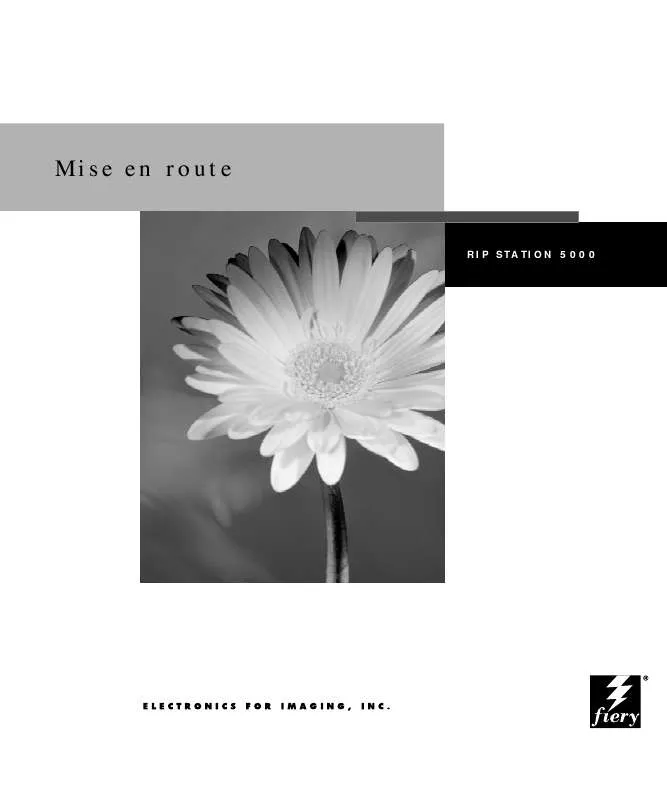
 EPSON STYLUS PRO 5000 GUIDE DE L'ADMINISTRATEUR RÉSEAU (843 ko)
EPSON STYLUS PRO 5000 GUIDE DE L'ADMINISTRATEUR RÉSEAU (843 ko)
 EPSON STYLUS PRO 5000 SETUP GUIDE (1182 ko)
EPSON STYLUS PRO 5000 SETUP GUIDE (1182 ko)
 EPSON STYLUS PRO 5000 REFERENCE GUIDE (1626 ko)
EPSON STYLUS PRO 5000 REFERENCE GUIDE (1626 ko)
 EPSON STYLUS PRO 5000 CONNECTION GUIDE (1150 ko)
EPSON STYLUS PRO 5000 CONNECTION GUIDE (1150 ko)
